追蹤移動不規律的被攝體
如下所示,使用這些[追蹤]功能來追蹤對焦的移動被攝體。

- 在將[對焦區域]設定為[追蹤]之後,當您移動對焦框到特定被攝體並半按快門按鈕時,相機會從對焦框開始追蹤被攝體。
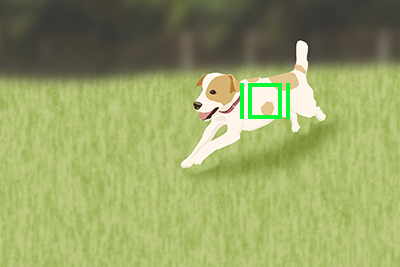
- 即使[對焦區域]不是設定為[追蹤],您仍可暫時將[對焦區域]的設定變更為[追蹤]並將[對焦模式]的設定變更為
 [連續對焦]。按住您已指派為[追蹤開啟+對焦開啟]功能的自訂按鍵。
[連續對焦]。按住您已指派為[追蹤開啟+對焦開啟]功能的自訂按鍵。
追蹤
設定相機
按靜態影像/動態影像/S&Q按鈕,以選取靜態影像拍攝模式。
在靜態影像拍攝模式中,下列圖示 會顯示在螢幕左上方。
會顯示在螢幕左上方。
-
[對焦模式]
MENU→
 (拍攝設定1)→[對焦模式]→
(拍攝設定1)→[對焦模式]→  [連續對焦]。
[連續對焦]。 -
[對焦區域]
MENU →
 (拍攝設定1)→[對焦區域]→[追蹤]→ 要使用的設定。
(拍攝設定1)→[對焦區域]→[追蹤]→ 要使用的設定。
相關的相機說明指南
相機使用指南
追蹤狀態顯示
當您半按下快門按鈕,相機開始追蹤之後,會顯示如下所示的綠色框。要在這些條件下拍攝,當被攝體對焦時,完全按下快門按鈕即可。

追蹤與[人臉/眼部對焦設定]之間的連結
如果事先將[人臉/眼部對焦設定]設定為對焦在人臉或眼睛,則在追蹤被攝體時,對焦框會自動移到任何偵測到的人臉或眼睛上。這對運動攝影或拍攝旋轉動作的模特兒肖像很有效。
-
追蹤遙遠的被攝體
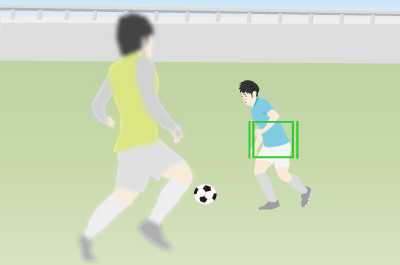
-
如果在被攝體靠近時偵測到面孔,對焦框會移到面孔或眼睛。。
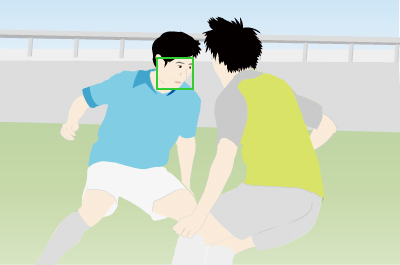
相關的相機說明指南
追蹤設定範例
針對難以追蹤的被攝體

如果要對焦於特定位置

追蹤開啟+對焦開啟
設定相機
按靜態影像/動態影像/S&Q按鈕,以選取靜態影像拍攝模式。
在靜態影像拍攝模式中,下列圖示 會顯示在螢幕左上方。
會顯示在螢幕左上方。
-
自訂鍵
選取MENU→
 (拍攝設定2)→[
(拍攝設定2)→[ 自訂鍵]。選取指派為該功能的按鈕,然後設定[追蹤開啟+對焦開啟]。
自訂鍵]。選取指派為該功能的按鈕,然後設定[追蹤開啟+對焦開啟]。 -
[對焦模式]
MENU→
 (拍攝設定1)→[對焦模式]→從
(拍攝設定1)→[對焦模式]→從  [單次對焦]、
[單次對焦]、  [自動對焦]、
[自動對焦]、  [連續對焦]或
[連續對焦]或  [DMF]選項中選取您偏好的設定。
[DMF]選項中選取您偏好的設定。
相關的相機說明指南
相機使用指南
即使[對焦模式]的設定不是 [連續對焦],如果是設定為
[連續對焦],如果是設定為 [單次對焦]、
[單次對焦]、 [自動對焦]或
[自動對焦]或 [DMF]模式,如果您按住已指派為[追蹤開啟+對焦開啟]功能的自訂按鍵,相機仍會追蹤被攝體。
[DMF]模式,如果您按住已指派為[追蹤開啟+對焦開啟]功能的自訂按鍵,相機仍會追蹤被攝體。
以下範例提供在拍攝風景時,透過按下已指派為[追蹤開啟+對焦開啟]功能的自訂按鍵,來追蹤及拍攝移動被攝體的操作方法。
-
相機透過設定[對焦模式]→
 [單次對焦]、[對焦區域]→[寬]拍攝風景。
[單次對焦]、[對焦區域]→[寬]拍攝風景。
-
若要在拍攝靜態影像時追蹤移動被攝體,請按住已指派為[追蹤開啟+對焦開啟]功能的自訂按鍵。
您可將[對焦區域]的設定暫時變更為[追蹤: 寬]*,而且相機會開始追蹤。* 進行此操作時,將從您啟動[追蹤開啟+對焦開啟]之前設定的[對焦區域]繼承[追蹤]類型。

-
若要拍攝正在追蹤的被攝體,請在按住已指派為[追蹤開啟+對焦開啟]功能的自訂按鍵時,按下快門按鈕。
相關的相機說明指南
追蹤與[人臉/眼部對焦設定]之間的連結
如果事先將[人臉/眼部對焦設定]設定為對焦在人臉或眼睛,則在追蹤被攝體時,對焦框會自動移到任何偵測到的人臉或眼睛上。這對運動攝影或拍攝旋轉動作的模特兒肖像很有效。
-
追蹤遙遠的被攝體
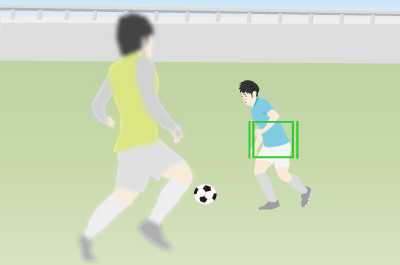
-
如果在被攝體靠近時偵測到面孔,對焦框會移到面孔或眼睛。。
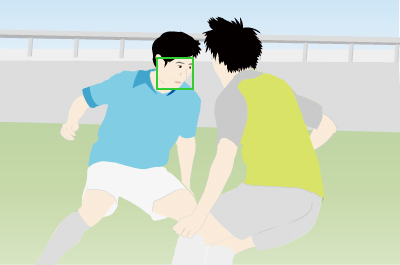
相關的相機說明指南
*此網頁上的選單畫面影像已經過簡化以用於顯示目的,因此不能準確反映相機的實際畫面顯示。